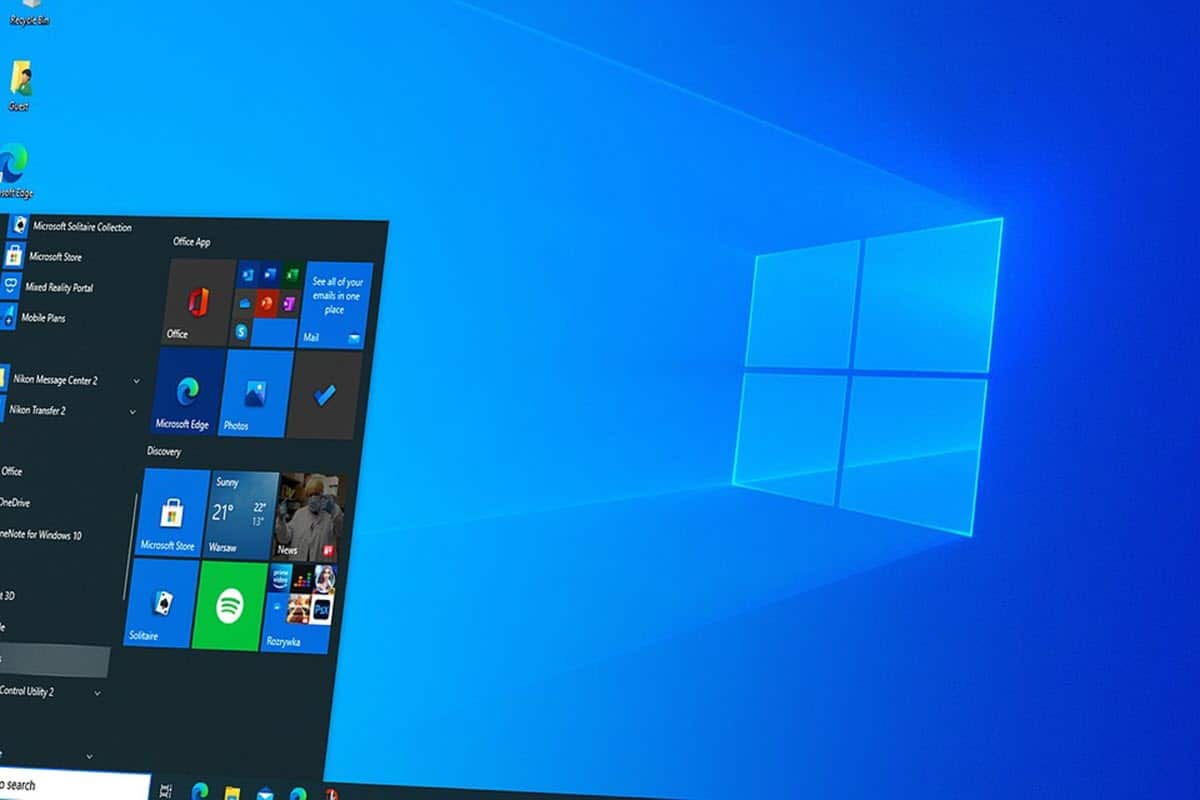
Встановлення Windows є одним із тих процесів, які ми, як користувачі, не зобов’язані виконувати, але це чудова додаткова цінність для нашого досвіду перед комп’ютерами. Це не тільки заощадить ваші гроші, але ви також зможете підтримати інших у цьому завданні та, очевидно, підтримувати ваш комп’ютер у найкращих умовах продуктивності за допомогою періодичного форматування. Цей процес зовсім не складний, і якщо ви не знаєте, як це зробити, продовжуйте читати, тому що тут ми розповімо вам, як легко встановити Windows 10 з USB-пристрою.
Таким чином ви зможете відмовитися від старих компакт-дисків і здійснити інсталяцію Windows зі знімної пам’яті, виконавши серію дуже простих кроків. Це дасть вам можливість створити власний інсталяційний диск операційної системи, щоб використовувати його, коли вам це знадобиться.
Що мені потрібно для встановлення Windows 10 з USB?
Як ми вже згадували раніше, інсталяції будь-якої операційної системи завжди підлягали використанню компакт-дисків як інсталяційного носія. Це було тому, що ці диски мали найбільшу ємність на той час, і всі комп’ютери мали привід CD-Rom. тим не менш, З плином часу та розвитком технологій були розроблені нові форми зберігання, які використовували переваги портів USB..
Ось де знімні диски вступають у гру як інсталяційний носій для Windows. Його великою перевагою є те, що передача даних була набагато швидшою, ніж CD-приводи, які, до того ж, поступово вилучалися з комп’ютерів, поступаючись місцем дедалі більшій кількості портів USB.. Крім того, обсяг пам’яті, доступний на цих пристроях, збільшувався, що дозволяло не лише зберігати операційні системи для встановлення, а й зберігати більше однієї.
У цьому сенсі, перш ніж знати, як встановити Windows 10 з USB, необхідно взяти до уваги вимоги, які нам потрібні:
- USB-накопичувач на 8 ГБ або більше.
- ISO-образ Windows 10.
- Інструмент створення медіа.
За допомогою цих 3 елементів ми перетворимо USB на інсталяційний носій, щоб запустити комп’ютер із нього та включити операційну систему.
Як встановити Windows 10 з USB?
Створіть інсталяційний носій
Тим, хто шукає, як інсталювати Windows 10 з USB, слід почати зі створення інсталяційного носія. Для цього введіть ця посилання і завантажте інструмент створення мультимедійних файлів, який дозволить вам завантажити ISO-образ Windows 10 на USB-накопичувач.
Процес завантаження ISO-образу на USB-пристрій дуже простий, і ви можете знайти його з розкішшю та деталями ця посилання. Коли ви закінчите, перейдіть до кроку номер два.
Змініть порядок завантаження в BIOS
Щоб почати процес інсталяції Windows з USB-накопичувача, нам потрібно змусити комп’ютер завантажуватися звідти. Для цього нам потрібно з самого початку вказати комп’ютеру завантажуватися з USB або змінити порядок завантаження в BIOS. Слід також зазначити, що деякі комп’ютери автоматично приймають USB-накопичувач як завантажувальний носій, коли його виявляють. У цьому сенсі варто спочатку перевірити це, перш ніж змінювати будь-які значення.
Щоб змінити порядок завантаження в BIOS, ми повинні спочатку знати, як його ввести, і ми можемо зробити це зі сторінки виробника. Виконайте швидкий пошук моделі комп’ютера або материнської плати, і ви зможете дізнатися, який ключ є як для переходу до BIOS, так і для безпосереднього входу до вибору завантаження.
Процес встановлення Windows 10
Коли ви запускаєте комп’ютер із USB, створеного на першому кроці, з’явиться вікно встановлення Windows 10 із кнопкою «Установити зараз». Клацніть його, і ви одразу перейдете на екран, де вам потрібно буде ввести серійний номер, щоб підтвердити вашу копію Windows. Однак це те, що ми можемо зробити пізніше, натиснувши кнопку «У мене немає ключа продукту».
Далі вам потрібно буде вибрати версію Windows 10, яку ви хочете встановити, і негайно прийняти умови використанняс. Тепер ми переходимо до дії, тому що майстер пропонує нам два варіанти встановлення, перший автоматичний, повністю керований системою, а другий ви зможете налаштувати все, від розділів диска до видалення інформації.
Якщо ви не хочете надто ускладнювати, клацніть на першому варіанті, і процес встановлення Windows 10 розпочнеться негайно. Це займе приблизно 20 хвилин, а потім вам доведеться пройти процес налаштування, який займе ще 10 хвилин. Варто також зазначити, що в такому варіанті файли вашої старої інсталяції залишаться доступними в папці Windows.Old.
Після завершення все, що вам потрібно зробити, це почати інсталяцію програм і насолоджуватися високою продуктивністю щойно встановленої копії Windows 10.